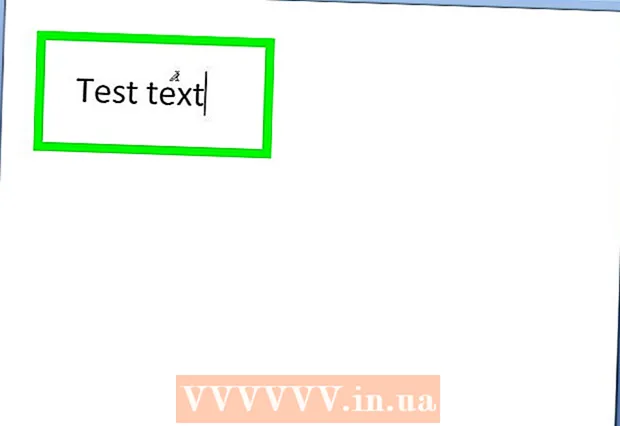מְחַבֵּר:
Robert Simon
תאריך הבריאה:
16 יוני 2021
תאריך עדכון:
1 יולי 2024

תוֹכֶן
Wikihow של היום יראה לכם כיצד להשתמש ב- Audacity כדי להסיר שמע מההקלטה שלכם. ישנם מספר סוגים של צלילים שייתכן ותרצה להיפטר מהם כמו רעשי רקע, מילים או חלק משיר. זכור שכלי הליריקה של Audacity הוא די פרימיטיבי ולא יכול להסיר לחלוטין את השירה.
צעדים
שיטה 1 מתוך 3: גזור קטעי רשומה
פתח את Audacity עם סמל גלי הקול הכתום באמצע האוזניות הכחולות.

נְקִישָׁה קוֹבֶץ בפינה השמאלית העליונה של חלון Audacity (Windows) או בפינה השמאלית העליונה של המסך (Mac).
נְקִישָׁה פתח ... (פתח) ממוקם בתפריט הנפתח קוֹבֶץ. ייפתח חלון חדש.

בחר מסלול. לחץ על הרשומה שברצונך לערוך.
נְקִישָׁה לִפְתוֹחַ בפינה הימנית התחתונה של החלון. ההקלטה תיפתח ב- Audacity.
בחר חלק. מצא את הפסקה שברצונך למחוק, ואז לחץ וגרור את העכבר מעליה כדי להדגיש אותה.
ללחוץ לִמְחוֹק. הרצועה שנבחרה תימחק מיד לאחר Audacity.- אתה יכול גם ללחוץ לַעֲרוֹך אז תבחר לִמְחוֹק בתפריט הנפתח.
שיטה 2 מתוך 3: הסר רעש

בחר את הרעש בהקלטה. לחץ וגרור מעל אזור הרעש במידת האפשר.- אם אזור הרעש רחב מדי, פשוט בחרו את הקטע הבולט ביותר.
לחץ על הכרטיס השפעה (אפקטים) נמצא בחלק העליון של חלון Audacity (Windows) או בחלקו העליון של המסך (Mac). תפריט נפתח יופיע.
נְקִישָׁה הפחתת רעש… (הפחתת רעש) נמצא קרוב לאמצע התפריט הנפתח השפעה.
לחץ על הכפתור קבל פרופיל רעש (קבל פרופיל רעש) נמצא בראש החלון. תעוזה תקבע מה לשמור ואיפה הרעש.

בחר את החלק שבו ברצונך להסיר את רעשי הרקע. ניתן גם ללחוץ על הרשומה וללחוץ על המקש Ctrl+א (Windows) או ⌘ פיקוד+א (Mac) כדי לבחור את כל ההקלטות, זה נהדר אם אתה עובד על שיר.
נְקִישָׁה השפעה אז תבחר חזור על הפחתת רעש (חזור על תהליך הפחתת הרעש). אפשרות זו נמצאת בראש התפריט הנפתח. ההקלטה תחול על הפחתת רעש מתאימה.
עשו זאת שוב במידת הצורך. אם עדיין קיימת כמות משמעותית של רעש, חזור על תהליך ביטול הרעש. יתכן שתצטרך לעשות זאת פעמים רבות עד שתהיה מרוצה.- אתה יכול להגדיל את כמות הרעש שמתבטלת בלחיצה הפחתת רעש ... בתפריט הנפתח וגרור את המחוון "הפחתת רעש" ימינה.
שיטה 3 מתוך 3: בטל שירה
בחר את כל הרשומות. לחץ על ההקלטה ואז הקש Ctrl+א (Windows) או ⌘ פיקוד+א (מק).
לחץ על הכרטיס השפעה בחלק העליון של החלון (Windows) או המסך (Mac).
גלול לתחתית ובחר מסיר ווקאלי ... (מחק שירים). תפריט קופץ יופיע (יתכן שתצטרך ללחוץ על החץ למטה בתחתית התפריט הנפתח כדי למצוא אפשרות זו).
לחץ על התוסף להסרת הקול. בתפריט הנפתח מימין לתפריט הנפתח, לחץ על הקישור כדי לפתוח את חלון מחיקת הקול.

נְקִישָׁה בסדר. השירה בהקלטה תוסר מעט. זה אמנם לא יעיל ב 100%, אך תבחין בשינוי ניכר בתוצאות.- אתה יכול לחזור על שלב זה מספר פעמים כדי להגביר את היעילות, אולם האותנטיות של ההקלטה תיפגע.